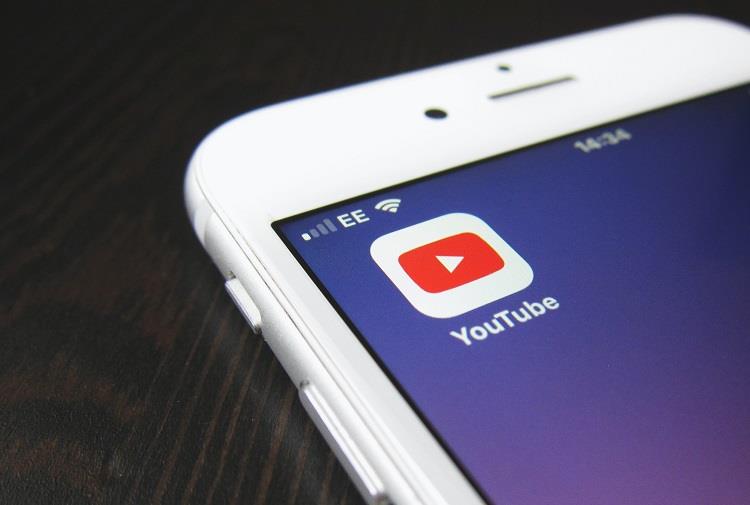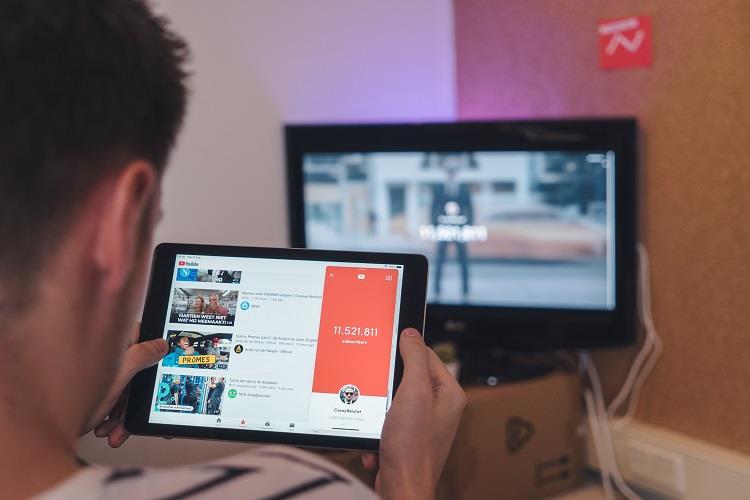YouTube har været på toplisten for mange brugere, hvor de har set videoer eller lavet videoer for at tjene en sideindkomst. Du kan bruge videoer på YouTube til undervisningsformål til at lære noget nyt eller bruge det til din virksomhed.
Hvis du bruger det til din virksomhed og opretter videoer for at nå ud til flere målgrupper, vil du opnå nogle økonomiske fordele. Men hvis du bruger YouTube-annoncer ved at målrette mod din målgruppe, kan du øge din rækkevidde og få ekstra økonomiske fordele. Her opstår spørgsmålet, hvordan du kan indstille en målgruppe, hvorigennem YouTube-annoncer vil gavne dig.
Du bruger måske timer på at skabe YouTube-videoer, hyre et særligt produktionsteam til det, men det, du ender med at få, er kun et par visninger og likes. Du kan henvende dig til forskellige bureauer for at lave video eller reklame. For at promovere videoen deler du den måske ofte på sociale medieplatforme, men alt forgæves.
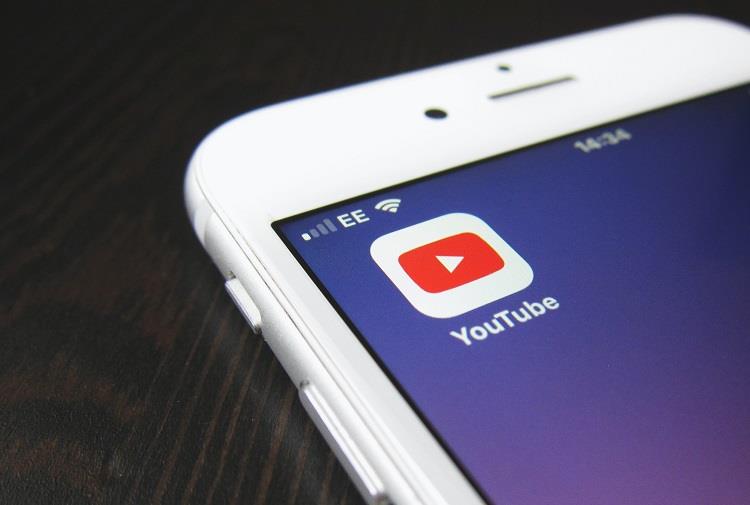
Er din strategi ikke frugtbar for dine videoer? Du kan tjene mere ud af det gennem YouTube-annoncer. Mange mennesker er uvidende om strategien til at øge YouTube-algoritmerne. Så bare rolig; vi vil give dig nogle vigtige tips til, hvordan du øger din målgruppe for YouTube-annoncer.
Lad os først forstå, hvilke typer YouTube-videoannoncer er?
- Page Discovery- eller Video Discovery-annoncer: Dette er de annoncer, du kan se relateret til søgeresultatet på YouTube-startsiden. Hvis du f.eks. søger, hvordan man binder et slips, kan du få resultater og én annonce, der fører til videoer om slips. Så dette er en Page discovery-annonce. Når du klikker på annoncen, vil annoncøren blive betalt.
- In-stream-annoncer: Disse annoncer kan springes over , som du ser under videoen. Annoncører betaler for hele visningen og ikke for de visninger, hvor folk springer annoncen over efter fem sekunder.
- In-stream-annoncer, der ikke kan springes over: Disse videoer er 15 til 30 sekunder i starten eller midten. Den kan ikke springes over, og seeren skal se hele annoncen.
- Bumperannoncer: Disse er korte videoer baseret på seerens historie eller valg af videoer.
- Overlejringsannoncer: Disse er bannere, mens videoen afspilles. Det ser ud til at være mere effektivt end andre reklamer.
Nu, som vi har set typer af reklamer, lad os se, hvordan vi målretter mod målgruppen.
Indhold
Hvordan målretter man målgruppen i YouTube-annoncer?
Hvis du starter en YouTube-kanal og planlægger at markedsføre din kanal, kan du følge enkle trin.
1. Søgebaseret målretning
Du bør ikke målrette mod et tilfældigt publikum. Hvis du laver en video om en speciel niche, bør dit publikum også være relateret til disse nicher. Den søgebaserede målgruppe ville være mere gavnlig for dig.
Denne metode er en strategisk måde at fremsætte din idé på. Du kan tage hjælp af YouTube-søgninger, finde ud af den højeste trend og lave en video relateret til den niche. Så vælg klogt en niche og beslut, hvor du skal udbrede ideen.
2. Et glimt af konkurrentkanaler
Du skal også målrette mod dine konkurrenters videoer og forsøge at placere dine annoncer på disse kanaler. Du kan søge på de kanaler, der leverer tjenester, der ligner dig, og få en liste; du bør målrette mod at placere dine videoer på disse kanaler. Partnerkanaler hjælper dig med at tjene penge på det, og det ville gøre dit arbejde lettere.
3. True View In-Stream-annoncer
Disse er videoer, der kan springes over for seerne. Ifølge YouTube Ads Guide 2021 er der en afbildning af sådanne reklamevideoer på forskellige kanaler. Du kan se reklamevideoer, der er afbildet i begyndelsen eller i midten af videoen. Med den fem sekunder lange video kan du vise dem ideen om hele din video, hvilket igen ville være gavnligt for dig.
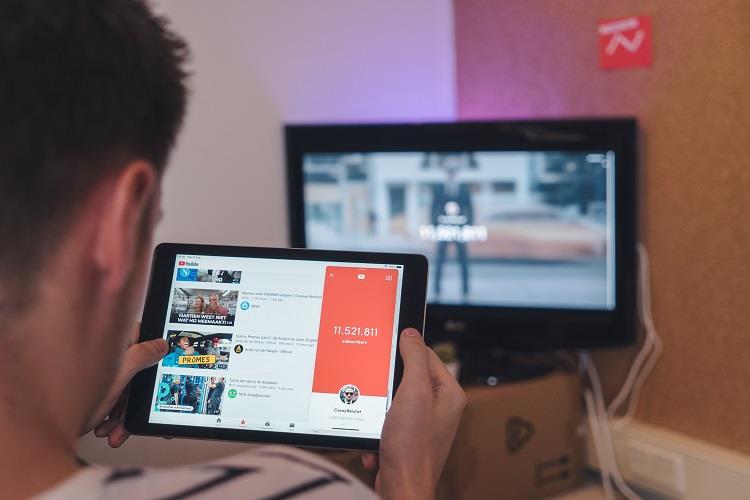
Det hjælper dig også med at gøre brug af et affinitetsmålgruppe. Det er en gruppe mennesker, der har lignende interesser på YouTube, og YouTube giver selv disse oplysninger om affinitetsmålgrupper. Du kan bruge det til at lave personlige oplevelser for folk.
4. Målretning gennem kundematch
Du bruger Google Ads e-maillister til at få en idé om de potentielle seere. Du kan få en idé om seere af høj værdi og målrette mod denne målgruppe for at offentliggøre den på denne søgeliste. Du kan gøre brug af kampagner og generere leads for at målrette din potentielle målgruppe.
5. Målretning gennem demografi
Demografi spiller ikke en vigtig rolle i selve regeringens politikker; det er også vigtigt i din virksomhed. Du kan bruge demografiske data til at målrette mod en særlig type målgruppe. Du kan få data om, hvor mange brugere og hvilken type brugere der er på din kanal. Køn, alder, placering osv., er det vigtigt at se deres krav og målrette i overensstemmelse hermed.
Hvis du har Google Ads på din konto, kan du administrere målgruppen og se, hvilken målgruppe der er mest involveret i din konto. Når du har valgt Målgruppeadministrator, kan du administrere publikum på fire måder, som er som følger. Du kan opdele mellem appbrugere, websitebesøgende, kundelister og YouTube-besøgende. Du kan gøre brug af denne liste og målrette i overensstemmelse hermed.
7. Tjek interesserne
Du kan tjekke publikums interesser i henhold til de demografiske data. Du kan få ideen om deres psykologi og ramme det varme jern. Disse menneskers værdier, livsstil, interesser og holdninger vil gøre dig opmærksom på deres sympatier.
8. Brug bedst sælgende produkter
Du kender måske til Google analytics, som viser det bedst sælgende produkt eller de bedst sælgende tjenester. Du kan få publikum til at se produktannoncen eller presse salget af produkterne. Dette vil gøre din målgruppe mere fremtrædende.
Strategilægning af YouTube-annoncer ville være en personlig tilgang til dit publikum. Målrettede målgrupper vil gøre din video mere synlig og få flere visninger. Så hav en målrettet tilgang og tilpas oplevelsen til mål. Med disse teknikker kan du få fordelene ved at nå ud til flere målgrupper.